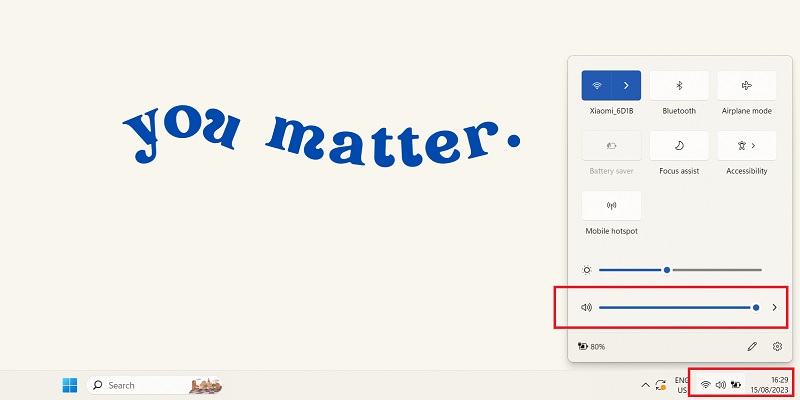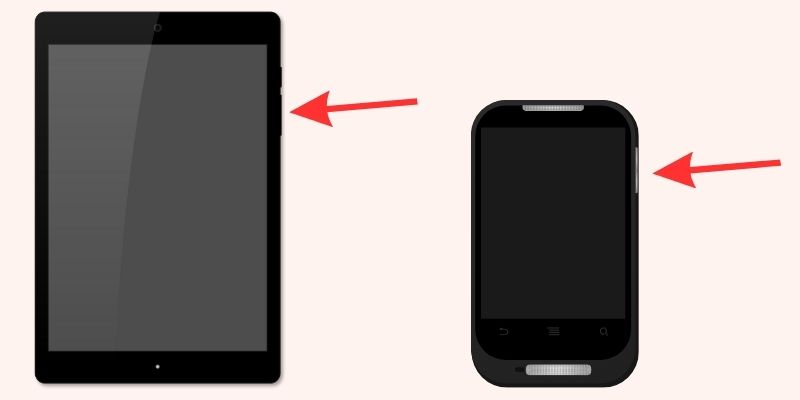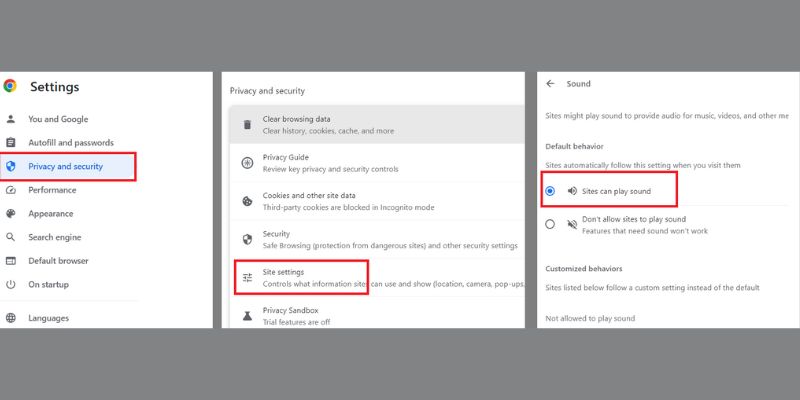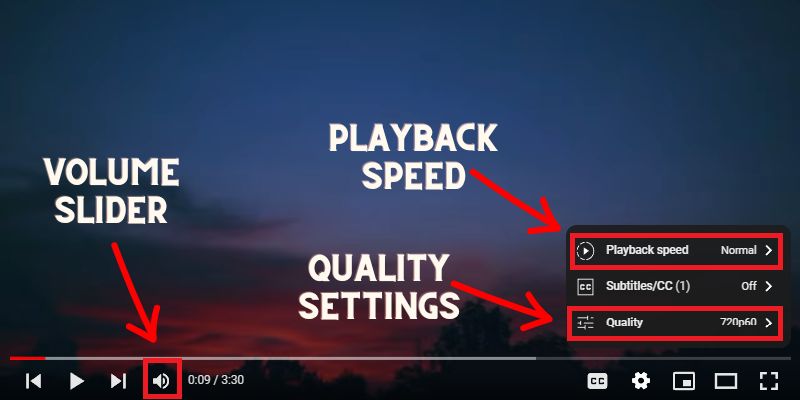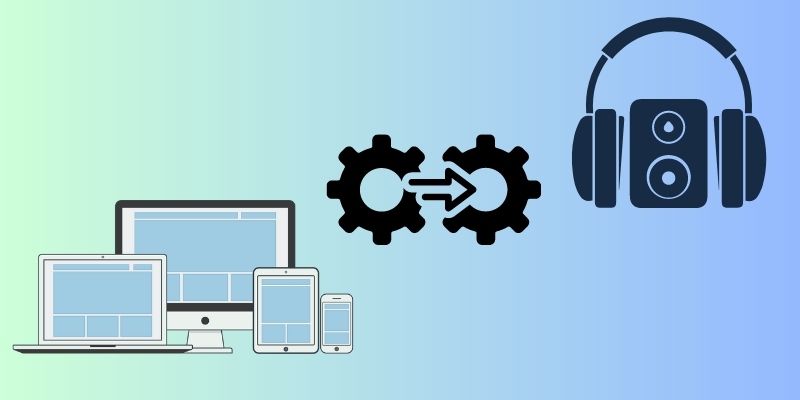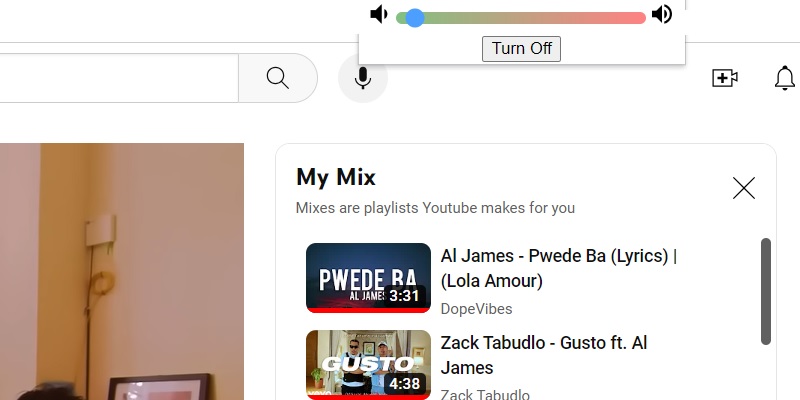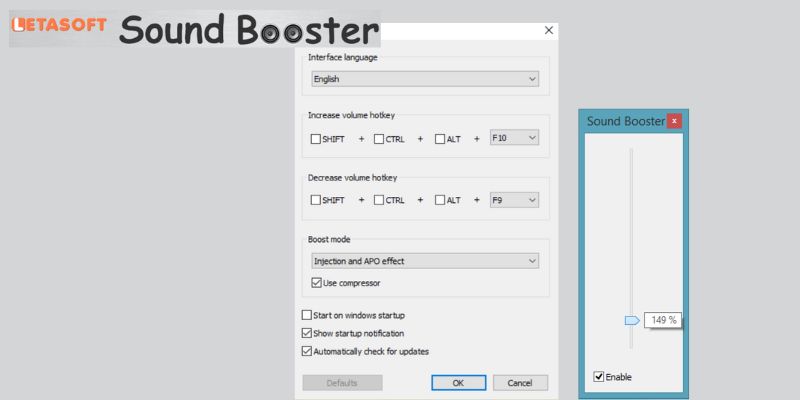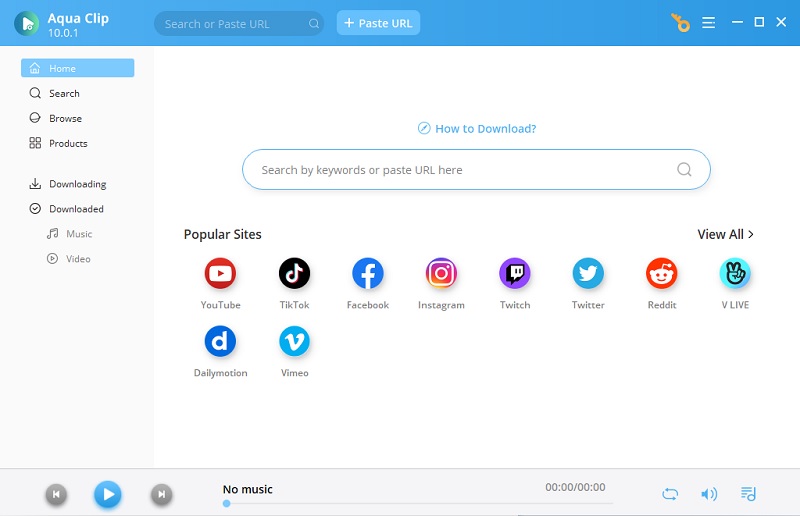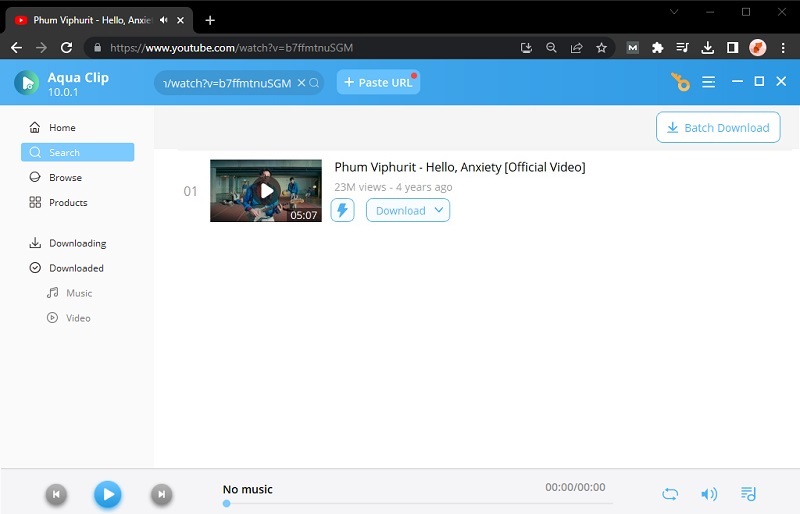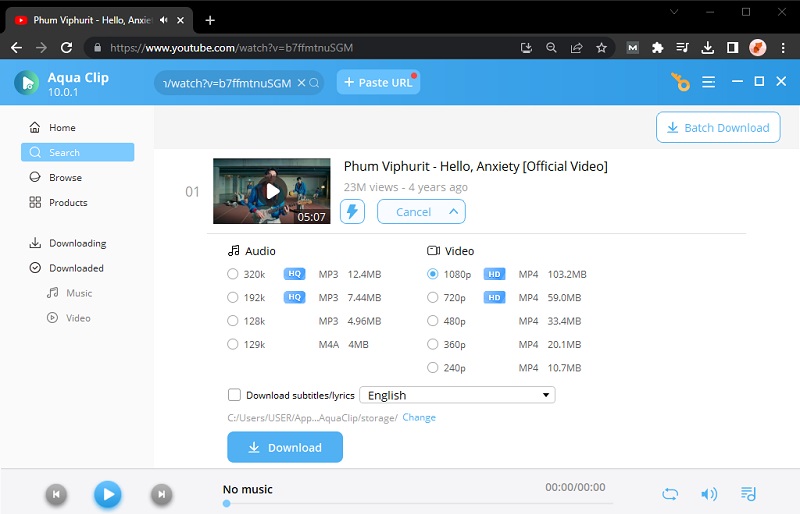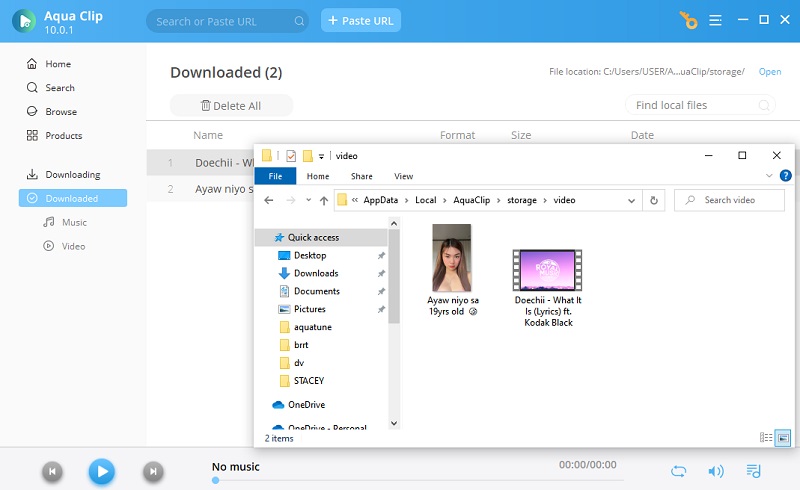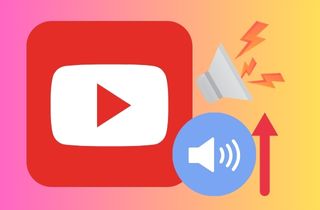
### 如何解決 YouTube 音量過低的問題
在 YouTube 上遇到音量過低的問題可能會令人沮喪,但不用擔心,解決這個問題有很多方法。在這一節中,我們將深入探討三個關鍵區域:設備與瀏覽器設定、YouTube 播放器設定,以及外部設備(如揚聲器或耳機)的影響。
A. 設備和瀏覽器設定
音量過低的主要原因通常與設備或瀏覽器的設定有關。您可以採取以下幾個步驟來增強 YouTube 的音頻體驗。
1. 音量控制:
檢查您的設備音量設置是否達到適當的水平。這看起來可能是最簡單的解決方法,但它往往最有效。確保您的電腦、筆記型電腦或移動設備音量已調高。您可以通過調整音量滑塊(適用於電腦和筆記型電腦)或音量按鈕(適用於手機與平板電腦)來確認。
對於電腦和筆記型電腦:
對於手機和平板電腦:
2. 瀏覽器音量設定
調整瀏覽器中的音量設定。在某些情況下,瀏覽器的音量控制可能會設置為「不允許網站播放聲音」。您可以按照以下步驟啟用音量播放:
- 首先,打開瀏覽器設定,您可以在瀏覽器右上角找到此選項。
- 然後,在設定中尋找「隱私與安全」並選擇「網站設定」。
- 在「網站設定」下,找到「聲音」選項,並啟用「網站可以播放聲音」選項。
B. YouTube 播放器設定:
YouTube 提供了數個設定選項,可能會影響音頻輸出的質量。為了增強 YouTube 音量,您可以調整以下選項:
音量滑塊: 檢查 YouTube 播放器中的音量滑塊是否已設置到適當的水平。有時它會被無意中調低,導致音量顯得過低。您可以單擊揚聲器圖標並調整滑塊來調整音量。
畫質設定: 低畫質設置也可能影響音頻質量。確保您的網路連線支持足夠高的畫質來流暢播放影片。您可以單擊 YouTube 播放器中的齒輪圖示,選擇「畫質」,然後選擇更高的質量選項。
播放速度: 加速播放也可能影響音質。確保播放速度設為標準速率。此選項也可以通過齒輪圖示進行調整。
C. 外部因素
外部設備(如揚聲器或耳機)也可能會影響音量。為了解決「如何讓 YouTube 聲音更大」的問題,您需要確保耳機或揚聲器已正確連接到設備,並且音量設置適當。您可以嘗試以下方法來優化設備音頻輸出:
1. 連接問題:
如果您使用外接揚聲器或耳機,請檢查所有連接,確保它們穩固。連接松動可能會導致音量下降。無論是物理連接還是藍牙/無線連接,都需要確保設備間的配對和連接是正常的。
2. 設備相容性:
確保外部設備與您的電腦或裝置相容。某些設備可能需要特定的驅動程式或軟體才能發揮最佳效果。
### 如何增強桌面版 YouTube 音量
1. Volume Booster Extension
增強 YouTube 音頻的一種簡單方法是使用音量增強擴展工具。這款工具具有先進的音量增強算法,能將音量提高至超過默認設定。該擴展可安裝在 Safari、Google Chrome、Firefox 等瀏覽器上,並且允許您根據需要調整音量,非常方便。
2. Letasoft Sound Booster
Letasoft Sound Booster 是一款強大的桌面音量增強軟體,能將音量調高至設備默認音量的 500%,而不會影響音質。這款工具適用於任何應用程式,包括 YouTube,並使用先進的放大技術來提升音量。
3. Froyosoft Sound Booster
如果您使用 Mac 桌面,Froyosoft Sound Booster 是一個不錯的選擇。這款工具可將音量輸出提高到超出默認設定,並提供均衡器功能以調整音頻頻率,改善音質。它還支援多種音頻模式,讓您能根據需求提升音樂或其他內容的音質。
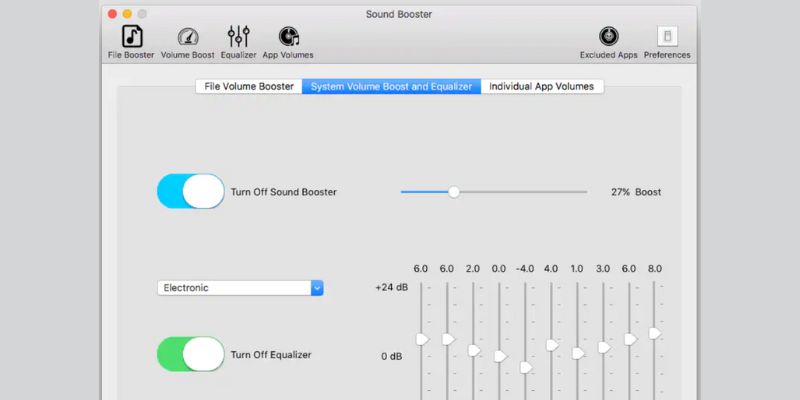
額外解決方案:下載 YouTube 影片
讓 YouTube 音量更大的另一種方法是下載影片本身。您可以使用 AceThinker Aqua Clip 等工具來完成此操作。使用 Aqua Clip,您可以將 YouTube 影片下載到您的智慧型手機,並且該工具擁有快速下載系統,確保您能高效且迅速地下載影片。它還支援批量下載,允許您一次下載多個影片。這款工具還是一個出色的電影下載器,能讓您在電腦上下載 4K 影片,並提供高品質的音效和畫面。透過下載影片,您可以使用離線媒體播放器或音效增強工具來提升音量。這樣,您就能夠提升下載的 YouTube 影片音量並改善音質。
免費試用
Step 1 安裝 Aqua Clip
點擊上述的下載按鈕,下載 AceThinker Aqua Clip 安裝檔案。下載完成後,運行安裝程式並按照提示將 Aqua Clip 安裝到您的設備上。安裝完成後,啟動 Aqua Clip 應用程式以熟悉界面。
Step 2 訪問 YouTube 影片
安裝完成後,您可以在瀏覽器中搜尋所需的 YouTube 影片。找到影片後,複製該影片的 URL,然後返回 Aqua Clip 應用程式並點擊「粘貼 URL」,將複製的 URL 填入 Aqua Clip 的地址欄。
Step 3 下載影片
該工具會開始分析和處理您粘貼的 URL。在訪問影片資源後,Aqua Clip 會提供各種影片質量選項供您選擇。選擇最佳質量後,點擊下載按鈕開始下載。
Step 4 檢查下載的 YouTube 影片
下載完成後,您可以在 Aqua Clip 的指定文件夾中找到已下載的 YouTube 影片。將影片載入支援提高音量的媒體播放器來改善音質。
關於「讓 YouTube 聲音更大」的常見問題及解答
1. 為什麼我的 YouTube 影片音量這麼低?
YouTube 影片音量過低的原因有很多。首先,可能是影片的製作質量問題,例如錄音時麥克風使用不當或音頻編輯不當,這可能導致音量過低或靜音。其次,您用來觀看影片的設備音量設定可能設得太低。第三,瀏覽器或操作系統的音量設定也可能未達到最大輸出。最後,YouTube 本身可能會施加音量限制,以防內容過於響亮並保證用戶的聽覺安全。
2. 如何提高特定 YouTube 影片的音量?
您可以嘗試以下幾個步驟來提高 YouTube 影片的音量。首先,確認設備的音量設定是否適當調整,並調整 YouTube 播放器中的音量滑塊。接著,檢查瀏覽器的音量設置是否正確配置。如果音量仍然不足,您可以考慮使用瀏覽器擴展來進一步提高音量,但請小心過度增強可能會導致音質失真或損壞音頻設備。
3. 使用音量增強擴展有風險嗎?
雖然音量增強擴展能提供方便的音頻增強功能,但也存在一些風險。這些擴展會調整音量至預期以外的高位,過度增強音量可能會造成音質失真,甚至損壞揚聲器。此外,某些擴展可能會干擾系統穩定性,與其他軟體發生衝突。因此,建議明智地使用音量增強擴展,並注意它們對音質和設備完整性的影響。
4. YouTube 為什麼限制最大音量輸出?
YouTube 設置最大音量限制是為了保護用戶的聽力並提供舒適的聆聽體驗。過高的音量可能會損害聽力或引起不適。通過設定音量限制,YouTube 減少了聽力損害的風險,並保持不同設備和耳機的一致用戶體驗。這種方式符合負責任的內容消費,保證用戶在觀看影片時不會暴露於過高音量所帶來的健康風險或不適感。